前言
本文适合没有用过Linux系统,想要了解怎么安装Linux单系统或多系统的人阅读。为Linux的最初使用者,或者从Windows转向Linux的人打开第一道大门。
为了方便截图,本文使用虚拟机进行安装。但是里面的步骤同样适合实体机安装。下面的内容步骤以讲解为主,切勿拘泥于形式。通过阅读本篇,你将了解:
如何安装Linux系统。如何在已有系统的情况下安装第二系统。如何使用虚拟机安装运行Linux系统。三个选择
作为一个常年使用Windows的“患者”,想要第一次尝试Linux系统时,可以有三个选择:
完全放弃Windows系统。使用Windows和Linux多系统。在Windows上使用虚拟机安装Linux(当然你还可以在Linux使用虚拟机装Windows。。。)
第一种不适合初学者,除非你有足够的决心,或者你有足够多的电脑(土豪请自行对号入座)。其实如果你有足够的电脑,选择一台纯装Linux,也是不错的。
第二种可以作为一种选择,毕竟虚拟机的性能可能会差一些,但是对于初学者来说,同时管理两个系统可能会有极大的数据损失风险(在操作硬盘的时候)。所以要万分小心,做好备份。
第三种其实我个人认为更适合初学者,因为使用虚拟机没有硬盘数据损失的风险,而且虚拟机的增删改很灵活,现在的电脑性能,运行虚拟机也足够初学者使用的。只是在使用时要注意,不要总想着切换回Windows使用,这样会影响你形成Unix思维。
好了,不管你选择哪一种,下面的安装方法都适用。在需要三种分开讲解时,我们会分开说明。
安装前准备
安装前需要准备什么?当然是
安装介质和系统:
安装介质可以是U盘、光盘、硬盘甚至一个文件(对于虚拟机)。安装系统当然是需要自行下载。这里特别提醒,不要从Baidu给你“指明”的那些不明来路的地方下载安装文件,Linux系统的发行版很多都是自由获取的,你想要用什么发行版,就去那个发行商的官网下载最新版。
比如:
Fedora的下载官网:Get Fedora
Ubuntu桌面版的下载官网:https://ubuntu.com/download/desktop
CentOS的下载官网:Download CentOS
Debian的下载官网:https://www.debian.org/distrib/
甚至是RHEL为开发者准备的官方下载地址:Red Hat Enterprise Linux Download (RHEL-8还没放出来,不过有一个30天试用版 Download the Red Hat Enterprise Linux Server free 30-day trial)
不推荐使用RHEL,除非你想作为开发者为我们提供bug report/fix。初学者推荐使用Fedora或Ubuntu或Debian这样的有强大社区支持的,比较跟进Upstream的版本。当然除了这些发行版,还有很多别的发行版,如Kali, Deepin等。另外每个发行版都有很多变种,所谓变种其实就是默认的安装软件不同,比如以KDE桌面和软件群为主的KDE桌面版,或者轻巧的Xfce桌面,或者预安装大量特定类型软件(如电子类开发软件)的变种版本。总之选择一个版本进行安装,而且你也没必要为默认安装的软件纠结,这些软件只要存在,你都有办法后续安装。
下载了镜像后,就需要将镜像刻录到安装介质上。Linux的安装镜像可以直接写(从0扇区开始)到U盘上就能引导并安装,不需要额外制作引导。比如:
# umount /dev/your-usb-device
# dd if=/path/to/your-iso-file of=/dev/your-usb-device如果你实在不明白我上面说的是什么意思,那你就把它刻录到光盘上吧,用你最熟悉的方式安装。
用于安装的空闲设备:
上面我们说了怎么准备安装介质和安装系统,下面说怎么准备一个地方进行安装。
对于整机只装一个Linux的用户来说很简单,直接安装即可,安装程序到分区那步时把所有已有分区都删了,重新制作分区或LVM来安装即可(后面说)。
对于多系统的用户则需要在硬盘上预留未使用的空间。比如你有一个500G的硬盘,那么在装Windows时用400G,留100G不要用。或者你已经都用了,那把最后一个分区上的数据转移,然后删掉(回收)最后一个分区也行。只是操作分区一定要小心谨慎,误操作带来的损失是很严重的。不要怪我没有提醒你!
虚拟机的话不需要额外的介质,有iso文件就可以。但是虚拟机需要虚拟机软件,以及你在BIOS设置里打开支持硬件虚拟化的选项。
虚拟机软件这里推荐使用VirtualBox,原因是不推荐使用盗版VMware。VirtualBox可以免费获取,所以并没有盗版的困扰。下载地址:Downloads - Oracle VM VirtualBox 。里面有Linux版也有Windows版,自行下载安装。
关于虚拟化选项怎么从BIOS里打开,这个因为不同的主板不同的CPU都不一样。所以没有一个不变的步骤,请自行Google搜索自己的主板如何打开虚拟化选项。或者翻阅自己主板的说明书。
到此,准备工作都做完了,下面我们开始安装。
引导安装程序
如果安装程序被我们刻录在U盘或光盘等介质上,那么这里就需要选择引导介质启动。不同的计算机的设置可能不同,请自行查阅你的计算机如何设置引导顺序,并进行设置。
我们说一下虚拟机WhatsApp网页版,对于虚拟机,我们需要的是创建虚拟设备然后引导安装文件进行安装,大致过程如下:
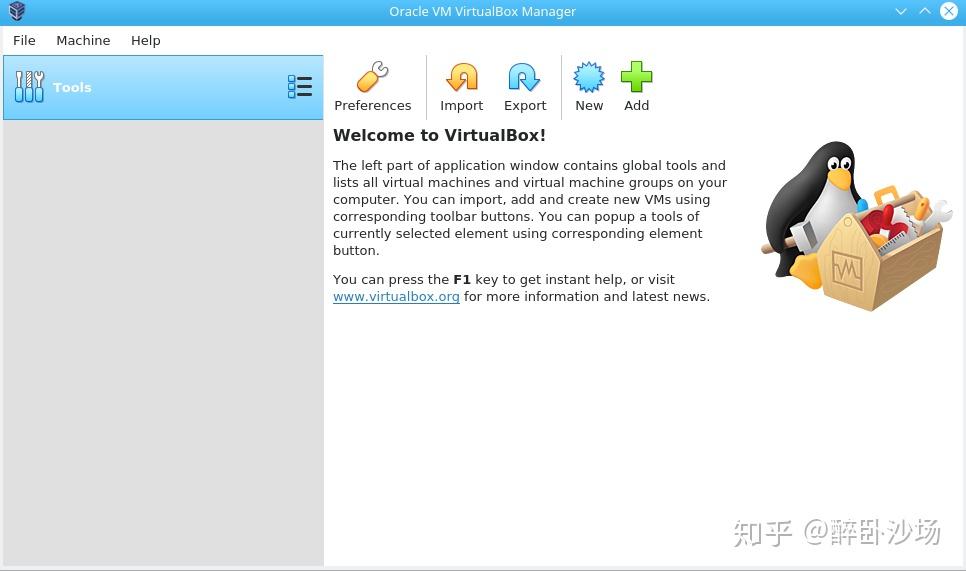
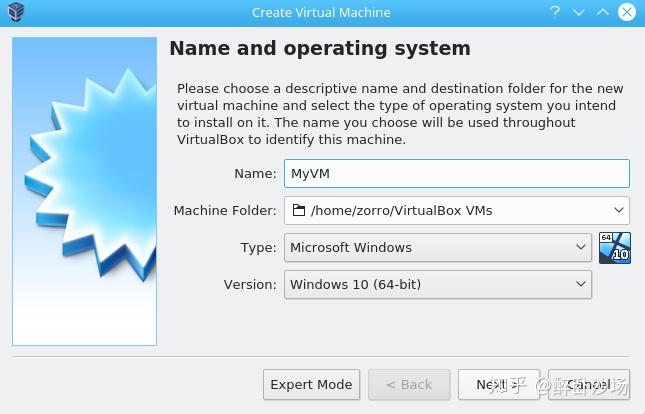
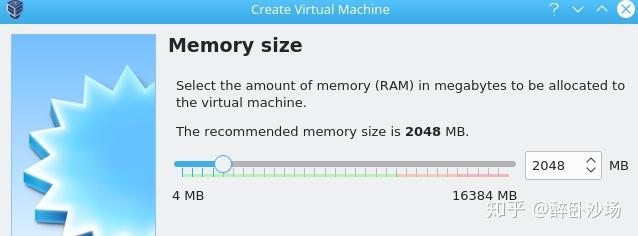
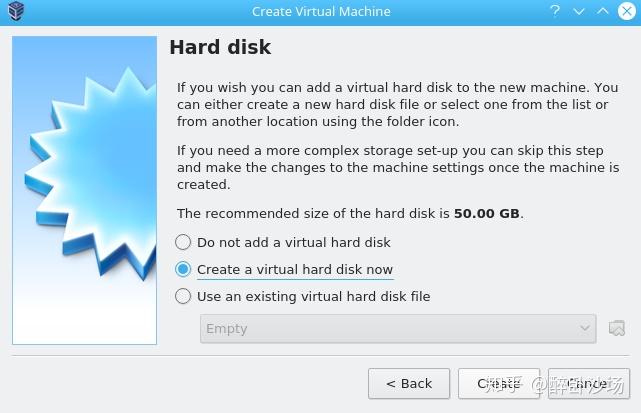
5) 我们选择创建新硬盘后,会让我们选择文件类型,如果不考虑和其它虚拟机的兼容性,我这里可以随便选。我们选择默认。
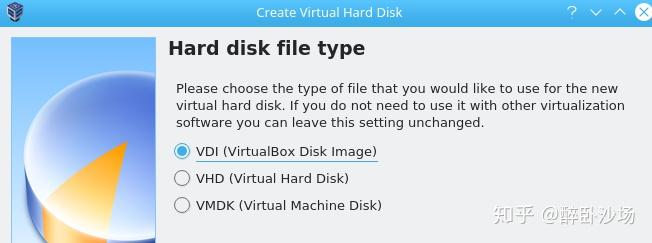
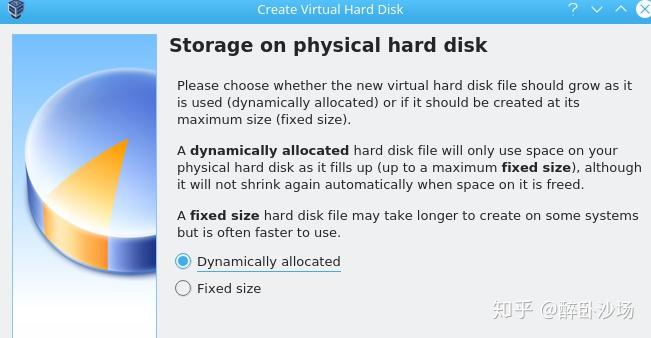
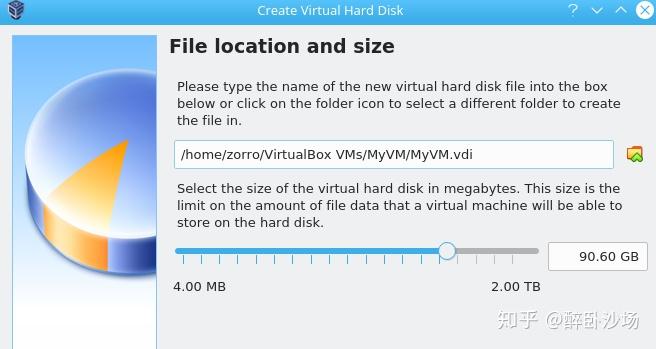
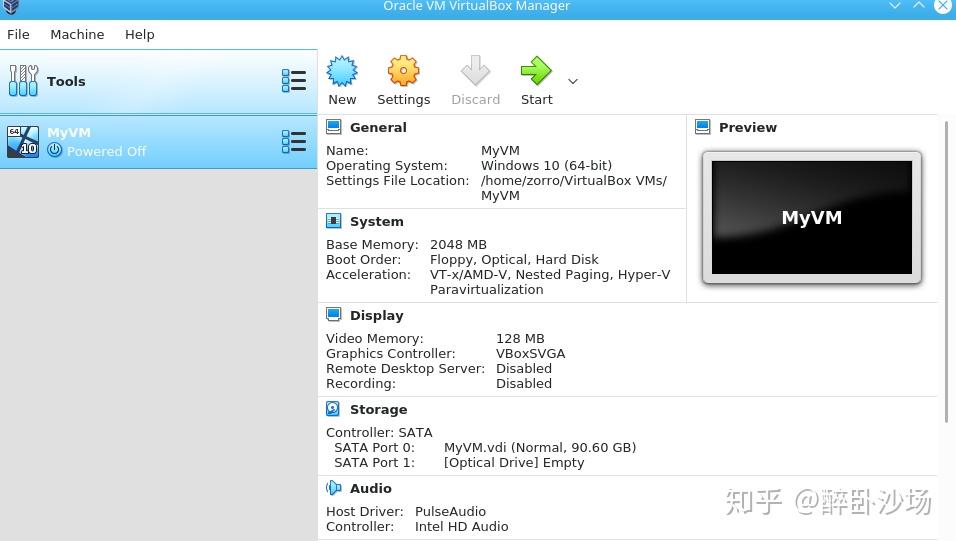
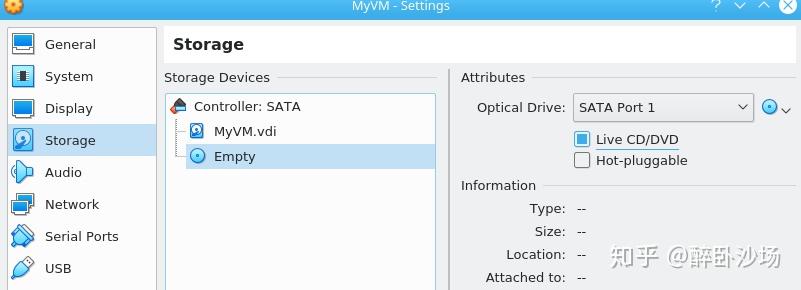
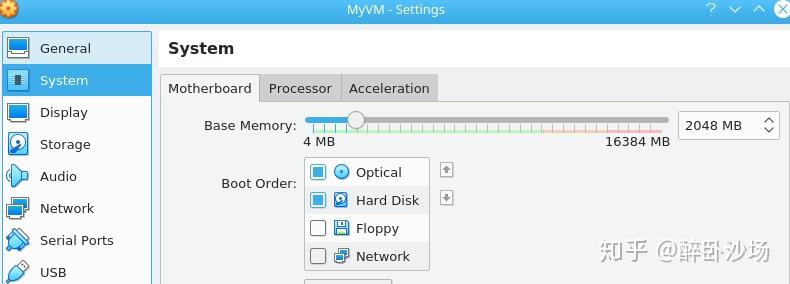
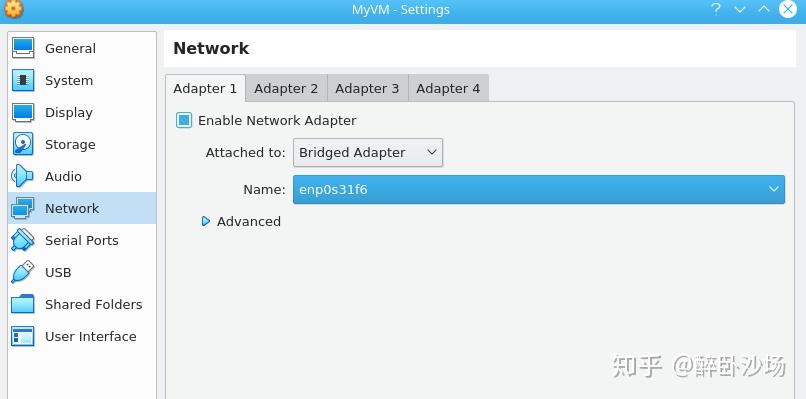
以上都设置完后我们回到步骤8),选择我们创建的虚拟机后选择Start开始按钮,启动虚拟机。相当于启动一台电脑。因为在上面System设置中默认是光盘先于硬盘启动,所以会先引导光盘上的安装程序。
安装系统
我们不可能讲解每一个发行版的安装过程,但是安装过程都是差不多的。只要你明白启动道理,就能举一反三,千万不要就会等着别人一口一口喂。我们下面以Fedora 30为例,讲一下安装过程。
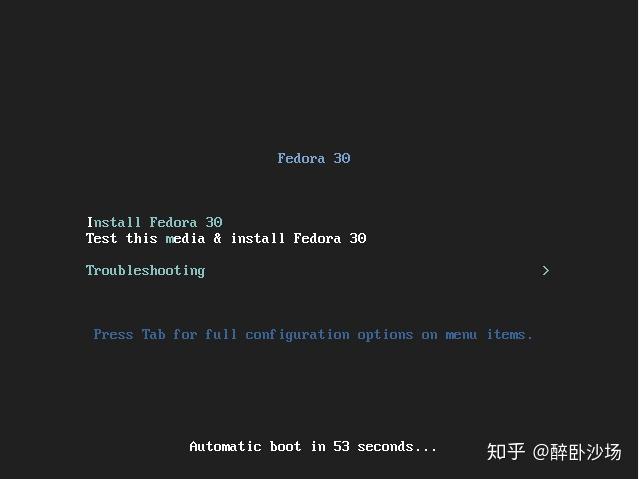
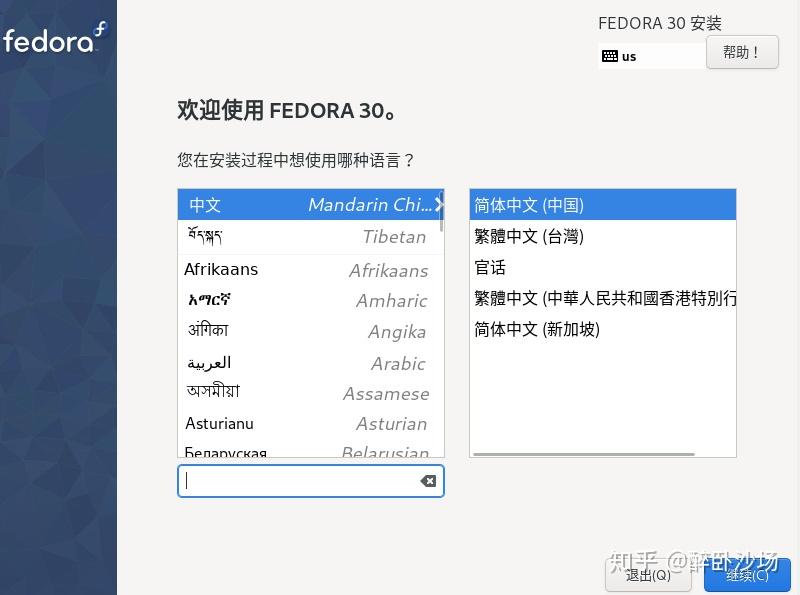
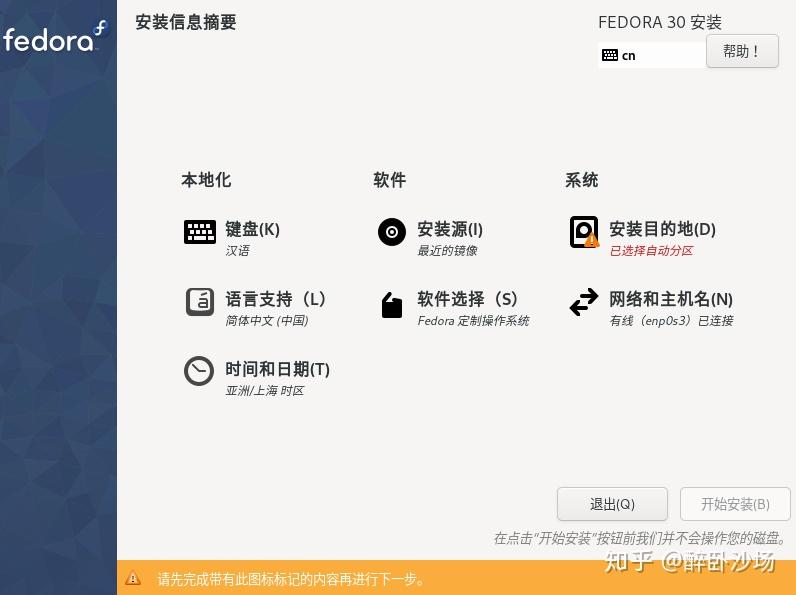
首先会看到下面一个界面,这个界面是让你选择磁盘以及之后的配置方式。如果你有多个磁盘,且没有都显示在“本地标准磁盘”那一栏里,你可以通过“添加磁盘”来加入更多。然后在“本地标准磁盘”那一栏里,选择你要用于本次安装的磁盘(打对勾)。被选择的磁盘将会参与后面的分区、创建LVM、格式化等操作。没有被选择的磁盘将不会参与,但是系统启动后你还能看到它们。这里如果你用U盘安装,一定要注意这里有可能看到U盘,你要选择你的硬盘,不要把系统安装到你的U盘上,切记。不要稀里糊涂的,要动脑思考每一步是什么。
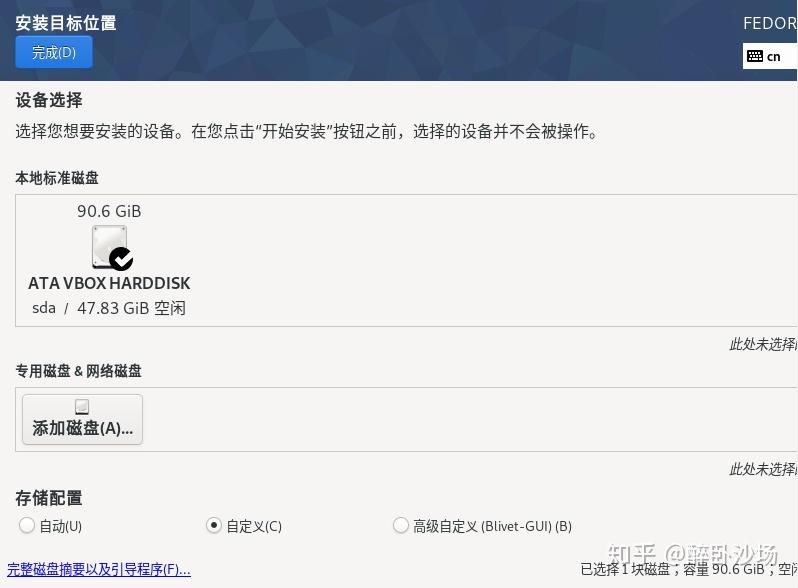
存储配置如果你选择“自动”,那系统将自动给你分区。一般来说安装程序会利用空闲空间分区并安装新系统,保留已有的分区和系统。但是不能完全做这种保证,所以有一种听天由命的感觉,如果你想省事,可以选择“自动”,然后点击左上角“完成”就行。如果你这么做了,下面的可以不用看了,直接跳到下一步,步骤5)继续阅读。
我个人喜欢选择“自定义”,来自己把控后续操作。所以我选择自定义,然后点击完成。进入下面的界面,开始正式配置存储。注意下面的内容的一些配置会以“举例”为主,比如我们说分一个10G的/home,或者说把文件系统改成XFS,不代表你就要这么做。我们的目的是理解每一步是什么,然后自行考量。
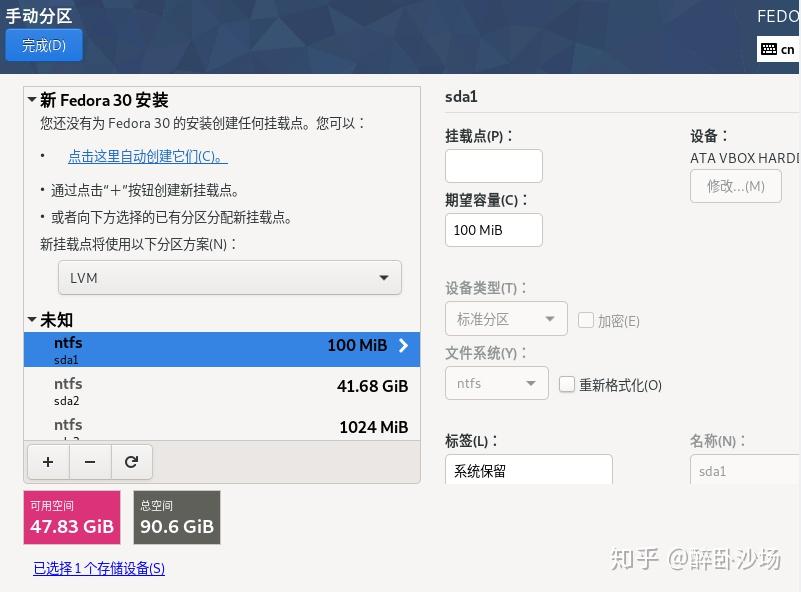
如果你的硬盘里已经有分区,有已经安装的系统。如果你不想要了,就一一点选,然后点击左下角的"-"减号,把它们一一删除。如果你想保留原系统,利用空闲空间安装第二个系统,那就不要删除它们。总之你要知道这些已有的分区是什么,不要盲目操作,这里的操作很危险,一不小心造成严重数据损失。
如果不知道怎么手动用"+"加号那个按钮一步一步添加设备和挂载点等,那就点击上面那个“点击这里自动创建t它们(C)。”这行。注意这步要在你删除掉不用的分区后再做,否则不用已有的分区将保留。如果你是故意保留原系统,那就不要删除就好。另外在点击自动创建之前,选择“分区方案”。有多种可以选择,常用的是LVM和普通分区。你选择哪个都好。但是以后你要学习什么是LVM,了解Device mapper的知识。
点击“点击这里自动创建t它们(C)。”后,安装程序会先自动给你一个预配置:
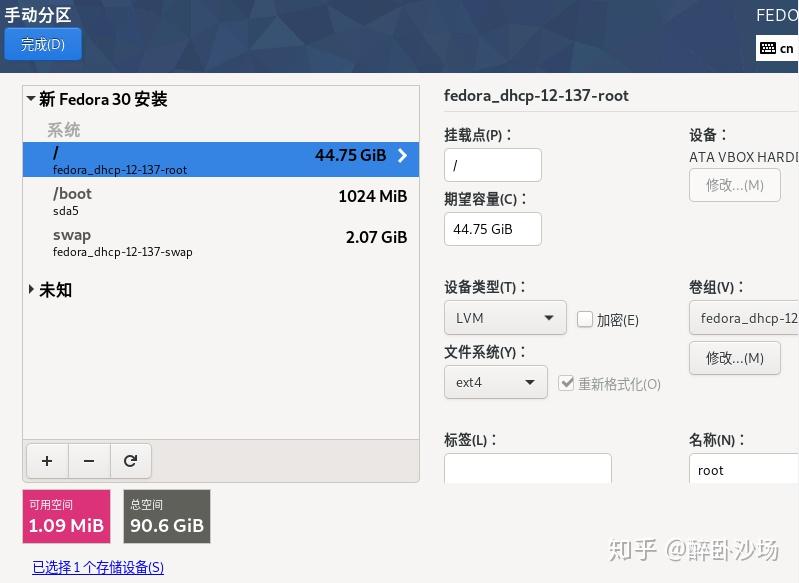
这个预配置还没有实际写入磁盘,我们可以在此进行调整。可以调整大小,挂载点,文件系统等等。比如我们把根分区的44.75GiB减小到30GiB,并且把文件系统类型改为XFS,然后把多出来的加一个/home。只要先点选"/"那一行,然后将右侧“期望容量”的数值调整为30 GiB,把下面“文件系统”那里选择xfs,最后点选一下其它的挂载项,如/boot后,刚才那项就会更新。
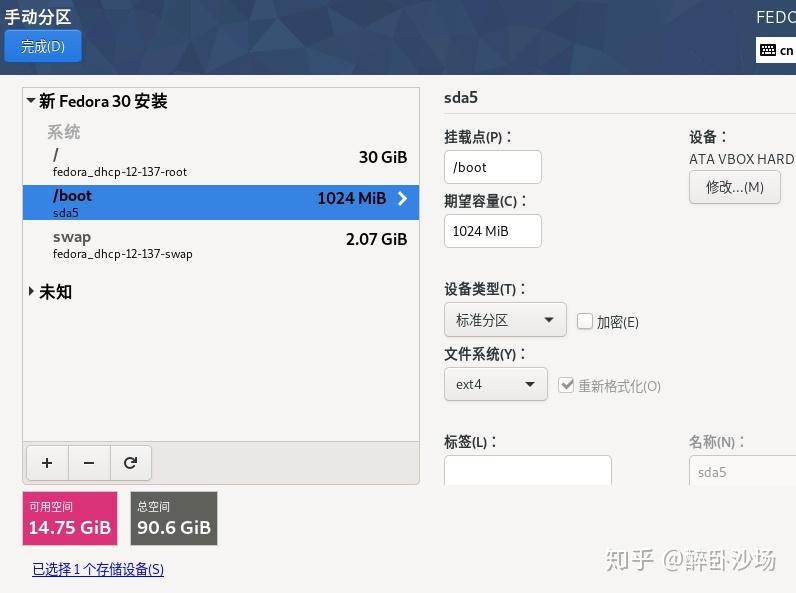
我们看到根分区哪里变成30GiB了,下面的“可用空间”显示我们有14.75GiB的空余空间。我们现在把这些空间都给/home(当然你也可以选择留着以后用)。点击"+"加号按钮:
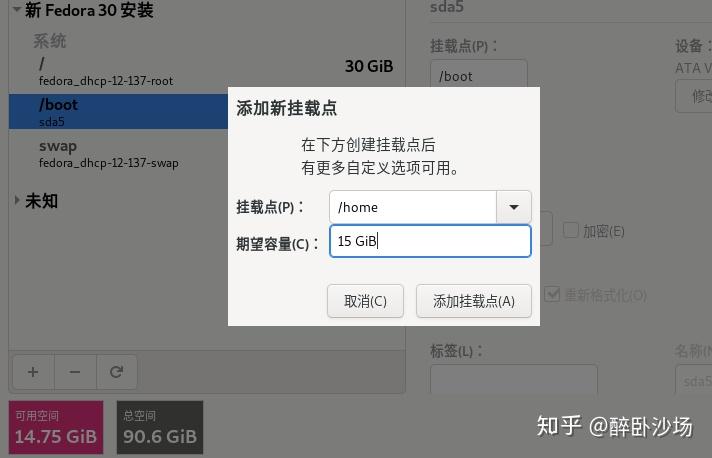
然后挂载点写"/home",期望容量可以写大一点WhatsApp网页版,程序如果发现你写大了会适配到当前能用的最大空余空间大小。点击“添加挂载点”。
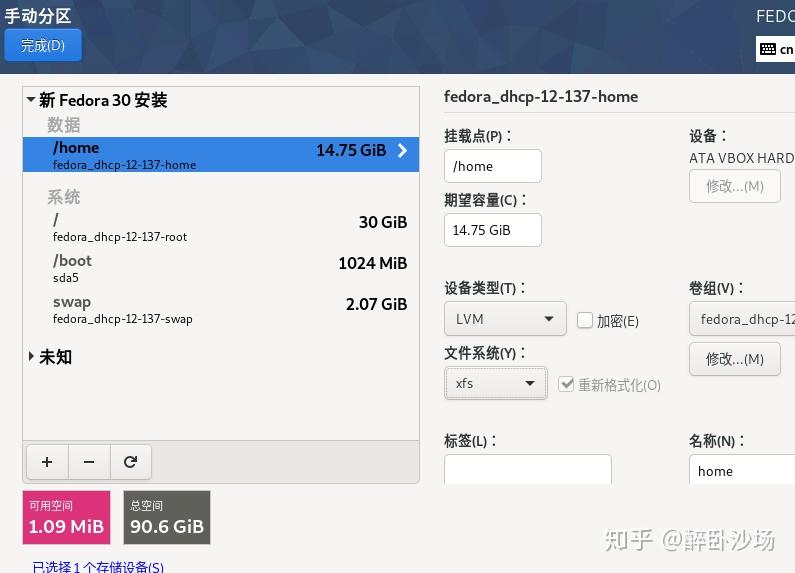
看,我们就添加了一个/home挂载点,我们将其文件系统类型也改为xfs。如果你没有别的要做的了,就点击左上角的“完成”按钮。程序会最后跳出一个对话框,列出将要做的更改:
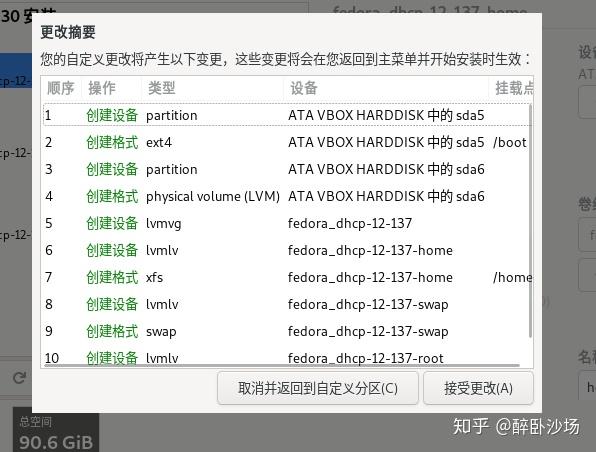
如果你检查后确认无误,就点击“接受更改”。一定要确认无误,硬盘有价,数据无价。在此还要再次劝导,如果你不知道你现在在干什么,请不要做。更改完成后回到第3)步的界面:
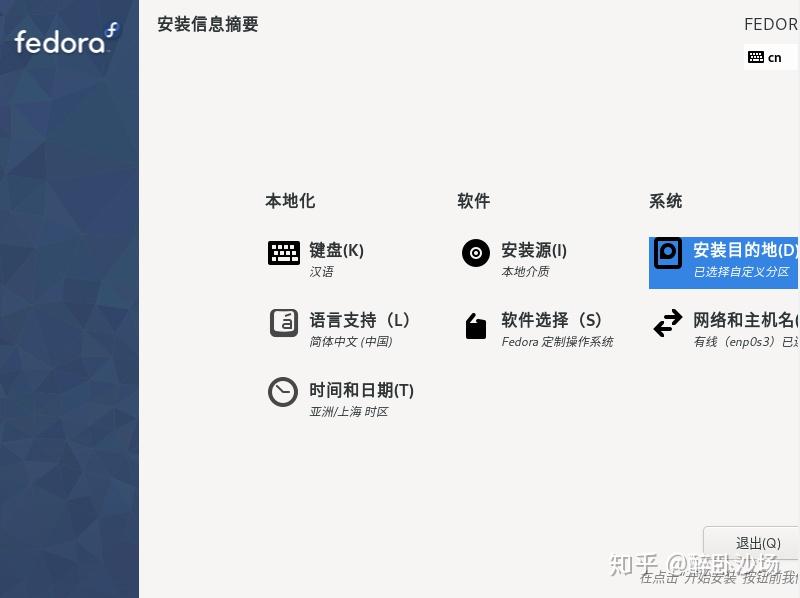
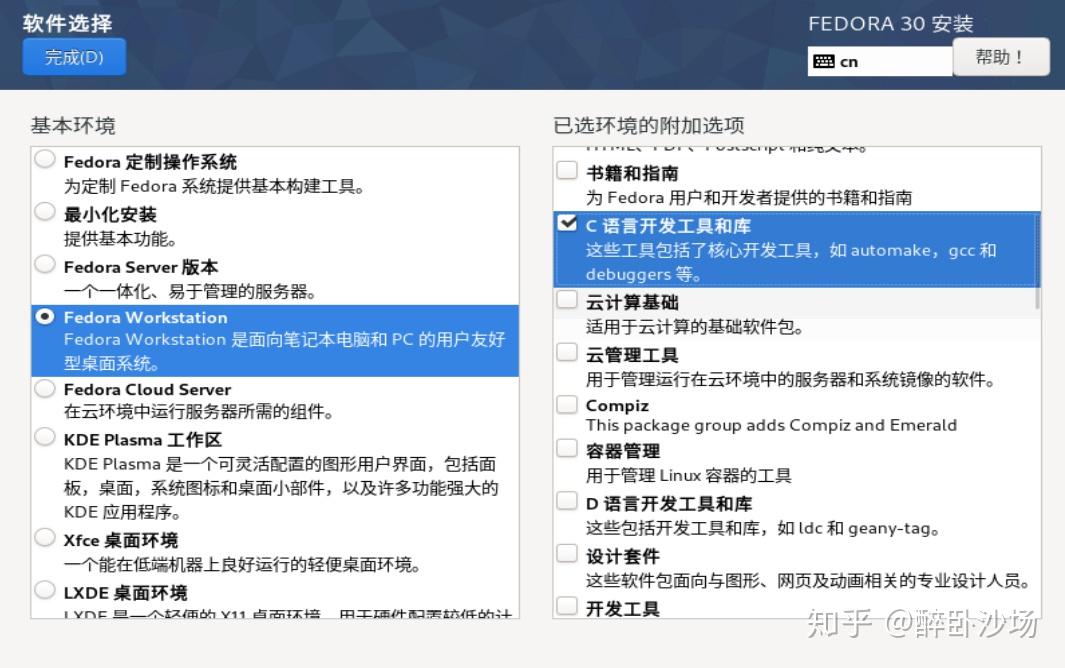
比如这里我们选择Fedora Workstation,通过描述我们可以看出这是一个桌面系统环境。当然你也可以选择KDE,或者Xfce等。右面的附加选项可以自己选,没关系,没安装的启动系统后可以再通过网络源安装。
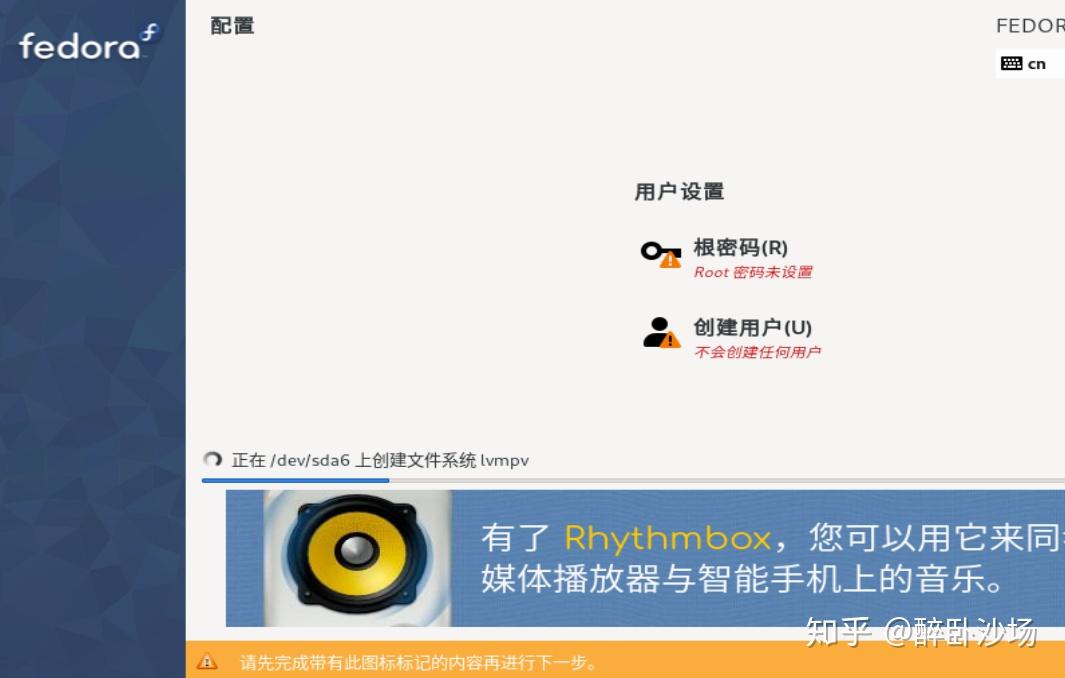
我觉得这里没什么好说的,根密码就是root用户的密码,创建用户就是创建普通非root用户。建议设置root密码,并创建一个普通用户。在创建普通用户时有一个“将此用户设为管理员”的选项,其实就是让此用户可以通过sudo命令来执行特殊权限。选不选看你自己,你连root权限都有,系统也是你自己的,日后想做什么更改都可以随时做。
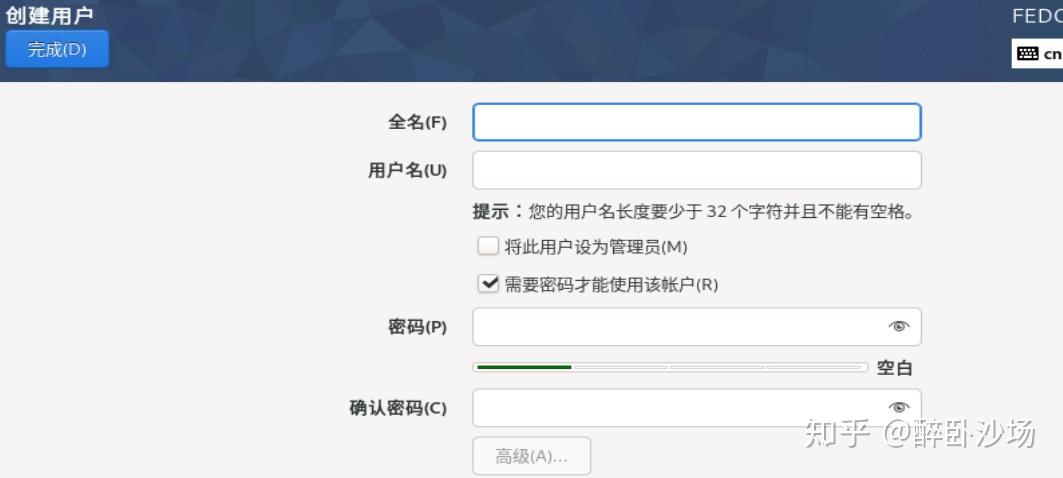
都弄好了以后静静的等待安装程序安装完系统,然后正常退出即可(不要强行关机WhatsApp网页版,要让安装程序正常退出,否则有安装失败的风险,因为最后可能还要做一些引导相关的工作)。
启动新系统
经过上面的过程,我们安装了一个新的Linux系统。现在它可能处于虚拟机中,可能是你的第二系统,可能是你唯一的一个系统。总之你现在要启动它。
不管是你的唯一系统还是第二系统,你现在需要调整启动顺序,然后引导系统从你的系统硬盘启动。因为Linux的Grub兼容性非常好,如果你原来有Windows系统,不用担心。在安装Linux系统时,安装程序一般可以识别到系统中的Windows系统,然后将其加入Grub的引导项,让你可以选择启动不同的系统。如下:
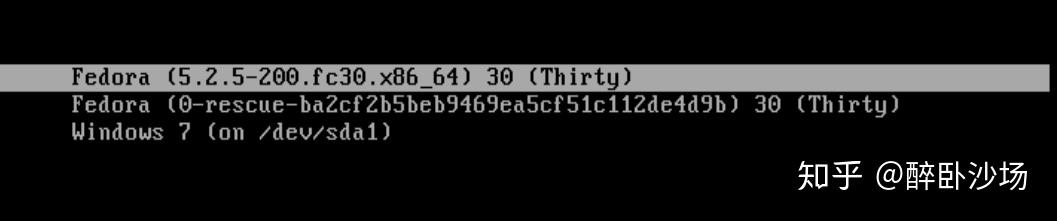
但是如果你先装Linux,后装Windows的话,Windows的引导程序不能引导Linux。这时候你就需要重新安装Linux的引导(不用重装整个Linux,重做引导就行,这是另外的内容,不在这里说了)。
如果你是虚拟机,在配置那里的"System"项里可以把引导顺序改回来。还可以在Storage项里把光盘删除,参考上面“引导安装程序”一节的步骤9)和10)。然后点击Start按钮启动虚拟机。
总之现在要启动你的系统,确认其可以正常启动。
结尾
到此,你应该能自行安装一个普通的Linux系统发行版了。不管你是选择双系统、单系统还是虚拟机,请不要迈出第一步就完了。装好系统后一切只是开始。祝好运。
